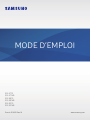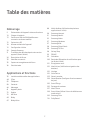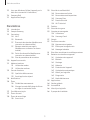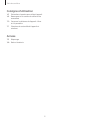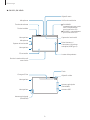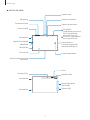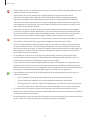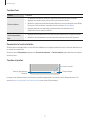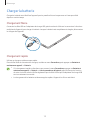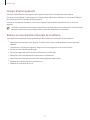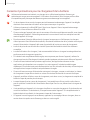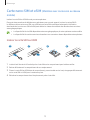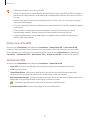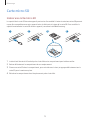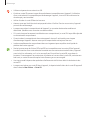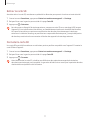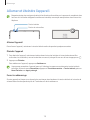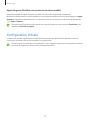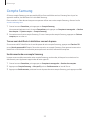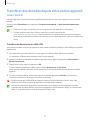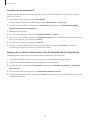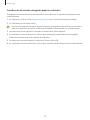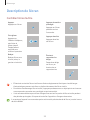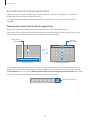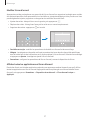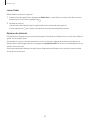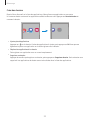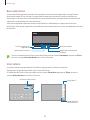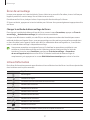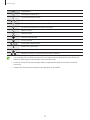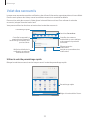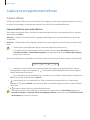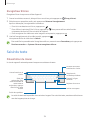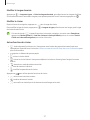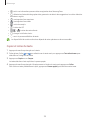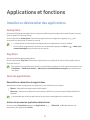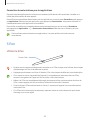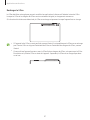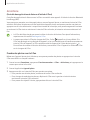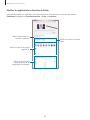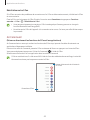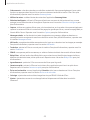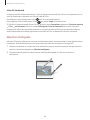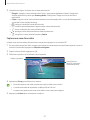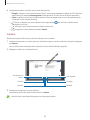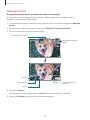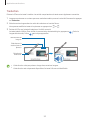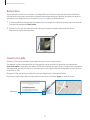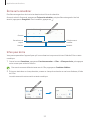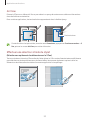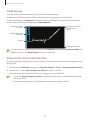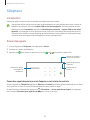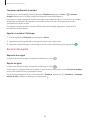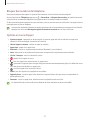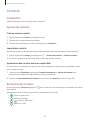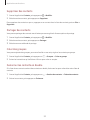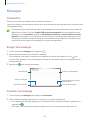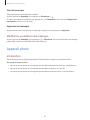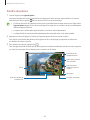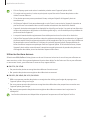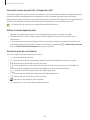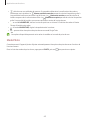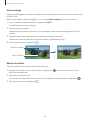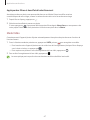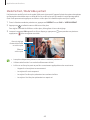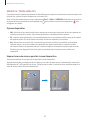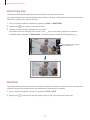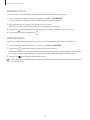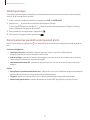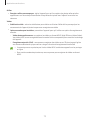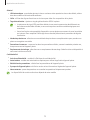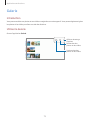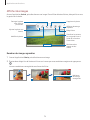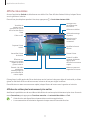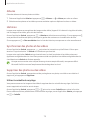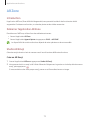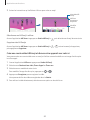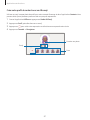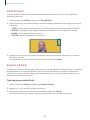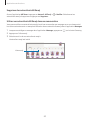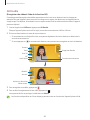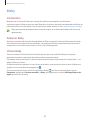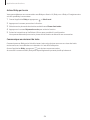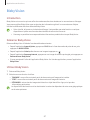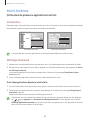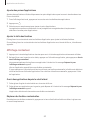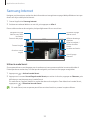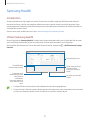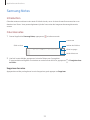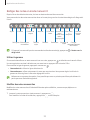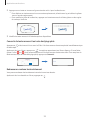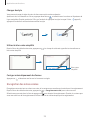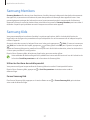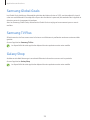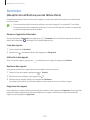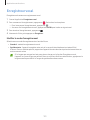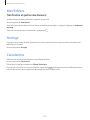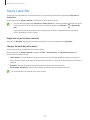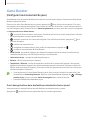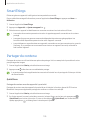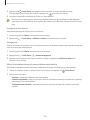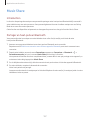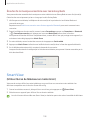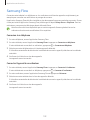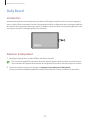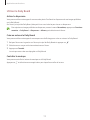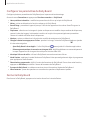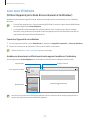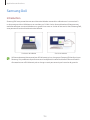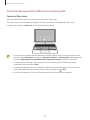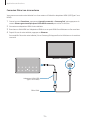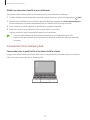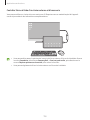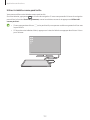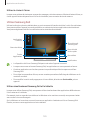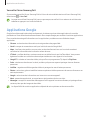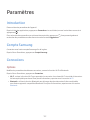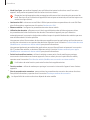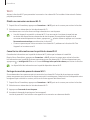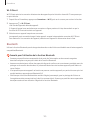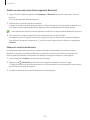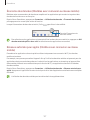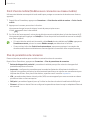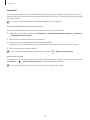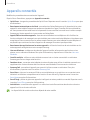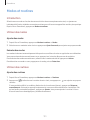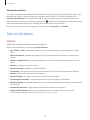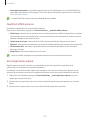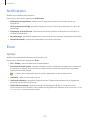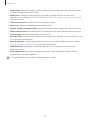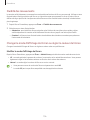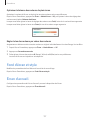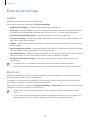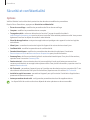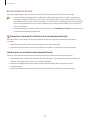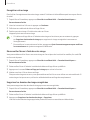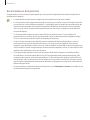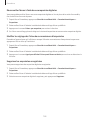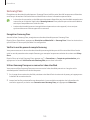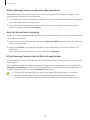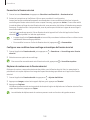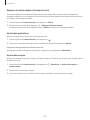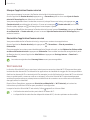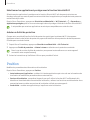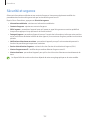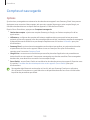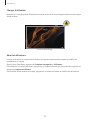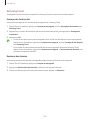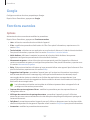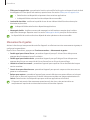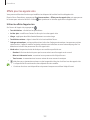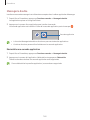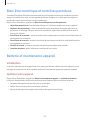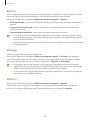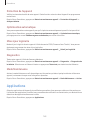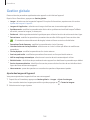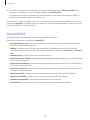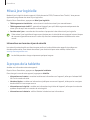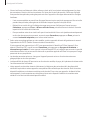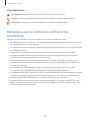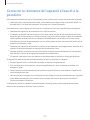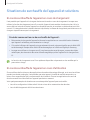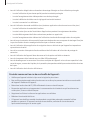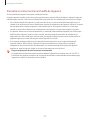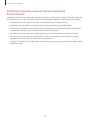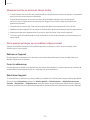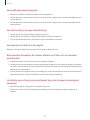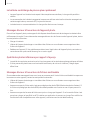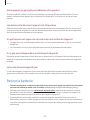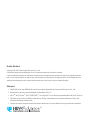2
Table des matières
Démarrage
5 Présentation de l’appareil et de ses fonctions
10 Charger la batterie
13 Carte nano-SIM et eSIM (Modèles avec
connexion au réseau mobile)
15 Carte micro-SD
18 Allumer et éteindre l’appareil
19 Configuration initiale
20 Compte Samsung
21 Transférer des données depuis votre ancien
appareil (Smart Switch)
24 Description de l’écran
33 Volet des raccourcis
35 Capture et enregistrement d’écran
36 Saisir du texte
Applications et fonctions
39 Installer ou désinstaller des applications
40 S Pen
55 Téléphone
58 Contacts
60 Messages
61 Appareil photo
75 Galerie
79 AR Zone
85 Bixby
87 Bixby Vision
88 Multi-fenêtres (Utilisation de plusieurs
applications à la fois)
90 Samsung Internet
91 Samsung Health
92 Samsung Notes
97 Samsung Members
97 Samsung Kids
98 Samsung Global Goals
98 Samsung TV Plus
98 Galaxy Shop
99 PENUP
99 Calendrier
100 Reminder (Réception de notifications pour
les tâches à faire)
101 Enregistreur vocal
102 Mes fichiers (Vérification et gestion des
dossiers)
102 Horloge
102 Calculatrice
103 Game Launcher
104 Game Booster (Configurer l’environnement
de jeux)
105 SmartThings
105 Partager du contenu
107 Music Share
108 Smart View (Utiliser l’écran du téléviseur en
mode miroir)
109 Samsung Flow
110 Daily Board

Table des matières
3
139 Sécurité et confidentialité
140 Reconnaissance faciale
142 Reconnaissance d’empreintes
145 Samsung Pass
147 Dossier sécurisé
150 Wi-Fi sécurisé
151 Position
152 Sécurité et urgence
153 Comptes et sauvegarde
154 Utilisateurs
156 Samsung Cloud
157 Google
157 Fonctions avancées
158 Mouvements et gestes
159 Effets pour les appels visio
160 Messagerie double
161 Bien-être numérique et contrôles parentaux
161 Batterie et maintenance appareil
161 Optimiser votre appareil
162 Batterie
162 Stockage
162 Mémoire
163 Protection de l'appareil
163 Optimisation automatique
163 Mise à jour logicielle
163 Diagnostics
163 Mode Maintenance
163 Applications
164 Gestion globale
165 Accessibilité
166 Mise à jour logicielle
166 À propos de la tablette
113 Lien avec Windows (Utiliser l’appareil par le
biais d’une connexion à l’ordinateur)
114 Samsung DeX
121 Applications Google
Paramètres
122 Introduction
122 Compte Samsung
122 Connexions
124 Wi-Fi
125 Bluetooth
127 Économie des données (Modèles avec
connexion au réseau mobile)
127 Réseaux autorisés pour applis
(Modèles avec connexion au réseau
mobile)
128 Point d'accès mobile (Modèles avec
connexion au réseau mobile)
128 Plus de paramètres de connexion
130 Appareils connectés
131 Modes et routines
131 Utiliser des modes
131 Utiliser des routines
132 Sons et vibrations
133 Qualité et effets sonores
133 Son d'application séparé
134 Notifications
134 Écran
136 Fluidité des mouvements
136 Changer le mode d’affichage de l’écran
ou régler la couleur de l’écran
137 Fond d’écran et style
137 Écran d'accueil
138 Écran de verrouillage
138 Smart Lock

Table des matières
4
Consignes d’utilisation
167 Précautions à prendre pour utiliser l’appareil
169 Remarques sur le contenu du coffret et les
accessoires
170 Conserver la résistance de l’appareil à l’eau
et à la poussière
171 Situations de surchauffe de l’appareil et
solutions
Annexe
175 Dépannage
180 Retirer la batterie

5
Démarrage
Présentation de l’appareil et de ses fonctions
▶
SM-X710, SM-X716B:
Prise écouteurs/
Connecteur à fonctions
multiples (USB Type C)
Touche latérale
Haut-parleur
Haut-parleur
Capteur de luminosité
Port de la station d’accueil
avec clavier
Écran tactile
Touches de volume
Microphone
SM-X716B :
compartiment pour carte
SIM / Compartiment
pour carte micro-SD
SM-X710 : compartiment
pour carte micro-SD
Orifice de ventilation
Capteur de luminosité
Objectif avant
Microphone
Lecteur d’empreintes
Antenne GPS
Haut-parleur
Haut-parleur
Antenne principale
(SM-X716B)
Antenne principale
(SM-X716B)
Objectif arrière
Flash
Chargeur S Pen

Démarrage
6
▶
SM-X810, SM-X816B:
Prise écouteurs/
Connecteur à fonctions
multiples (USB Type C)
Touche latérale
Haut-parleur
Haut-parleur
Capteur de luminosité
Microphone
Port de la station d’accueil
avec clavier
Écran tactile
Touches de volume SM-X816B :
compartiment pour carte
SIM / Compartiment
pour carte micro-SD
SM-X810 : compartiment
pour carte micro-SD
Objectif avant
Capteur de luminosité
Orifice de ventilation
Microphone
Lecteur d’empreintes
Haut-parleur
Haut-parleur
Flash
Chargeur S Pen
Antenne GPS
Antenne principale
(SM-X816B)
Antenne principale
(SM-X816B)
Objectif arrière

Démarrage
7
▶
SM-X910, SM-X916B:
Prise écouteurs/
Connecteur à fonctions
multiples (USB Type C)
Touche latérale
Haut-parleur
Haut-parleur
Capteur de luminosité
Microphone
Port de la station d’accueil
avec clavier
Écran tactile
Touches de volume
SM-X916B :
compartiment pour carte
SIM / Compartiment
pour carte micro-SD
SM-X910 : compartiment
pour carte micro-SD
Microphone
Capteur de luminosité
Objectif avant
Orifice de ventilation
Lecteur d’empreintes
Antenne GPS
Haut-parleur
Haut-parleur
Antenne principale
(SM-X916B)
Objectif arrière
Flash
Chargeur S Pen

Démarrage
8
•
Utilisez l’appareil dans un endroit qui n’est pas soumis à des interférences magnétiques afin que
l’appareil fonctionne normalement.
•
Votre appareil et certains accessoires (vendus séparément) comportent des aimants.
Maintenez-le à distance des cartes de crédit, des dispositifs médicaux implantés et autres
appareils susceptibles d’être affectés par des aimants. Dans le cas des dispositifs médicaux,
maintenez une distance de plus de 15 cm entre vos appareils. Arrêtez d’utiliser votre appareil si
vous suspectez une interférence avec votre dispositif médical et consultez votre médecin ou le
fabricant de votre dispositif médical.
•
Maintenez une distance de sécurité entre les objets affectés par les aimants et votre appareil
et certains accessoires (vendus séparément), qui contiennent des aimants. Les objets, tels que
les cartes de crédit, les badges, les cartes d’embarquement, les cartes d’accès ou les cartes de
stationnement, peuvent être endommagés ou désactivés par les aimants de l’appareil.
•
Quand vous utilisez les haut-parleurs, comme lors de la lecture de fichiers multimédia ou au cours
d’un appel en mode mains libres, ne placez pas l’appareil trop près de vos oreilles.
•
Veillez à ne pas exposer l’objectif de l’appareil photo à une source de lumière intense, telle que
les rayons directs du soleil. Si l’objectif photo est exposé à une source de lumière intense, telle
que les rayons directs du soleil, le capteur d’image de l’appareil photo peut être endommagé. Les
dommages sur le capteur d’image ne sont pas réparables et peuvent entraîner la présence de
points et de taches sur les images.
•
Si les éléments en verre ou en acrylique sont endommagés, l’utilisation de l’appareil peut
entraîner des blessures corporelles. Utilisez l’appareil uniquement après réparation dans un
centre de service après-vente Samsung ou dans un centre agréé.
•
Si de la poussière ou des corps étrangers pénètrent dans le microphone, le haut-parleur ou le
récepteur, ou si ces parties sont couvertes, le son peut devenir inaudible ou certaines fonctions
peuvent ne plus fonctionner. Si vous essayez de retirer la poussière ou les corps étrangers avec un
objet pointu, vous risqueriez d’endommager l’appareil et d’affecter son apparence.
•
Des problèmes de connectivité et de déchargement de la batterie peuvent survenir dans les
situations suivantes:
–
Si vous fixez des autocollants métalliques sur la zone de l’antenne de l’appareil
–
Si vous installez sur l’appareil une coque composée de matériaux métalliques
–
Si vous recouvrez la zone de l’antenne de l’appareil avec vos mains ou avec tout autre objet
lors de l’utilisation de certaines fonctions, comme les appels ou la connexion de données
•
Si la zone autour de l'objectif arrière est recouverte par des accessoires, tels qu'un film de
protection ou des autocollants, des bruits indésirables peuvent se produire pendant les appels ou
la lecture de contenus multimédia.
•
Ne recouvrez pas la zone du capteur de luminosité avec des accessoires, tels que des autocollants
ou une coque. Ceci risque de provoquer un dysfonctionnement du capteur.

Démarrage
9
Touches fixes
Touche Fonction
Touche latérale
•
Si l’appareil est éteint, maintenir cette touche enfoncée pour l’allumer.
•
Appuyer sur cette touche pour activer ou verrouiller l’écran.
•
Maintenir cette touche enfoncée pour démarrer une conversation avec Bixby.
Pour plus d'informations, reportez-vous à la section Utiliser Bixby.
•
Appuyer deux fois ou maintenir cette touche enfoncée pour ouvrir
l’application ou la fonction définie.
Touche latérale +
Touche de volume
Bas
•
Appuyer simultanément sur ces touches pour effectuer une capture d’écran.
•
Maintenir simultanément ces touches enfoncées pour éteindre l’appareil.
Paramétrer la touche latérale
Sélectionnez une application ou une fonction à démarrer en appuyant deux fois sur la touche latérale ou en
la maintenant enfoncée.
Ouvrez le menu Paramètres, appuyez sur Fonctions avancées
→
Touche latérale, puis sélectionnez l’option
de votre choix.
Touches virtuelles
Touche Retour
Touche Accueil
Touches Applications
récentes
Lorsque vous allumez l’écran, les touches virtuelles apparaissent au bas de l’écran. Reportez-vous à la
section Barre de navigation (touches virtuelles) pour plus d’informations.

Démarrage
10
Charger la batterie
Chargez la batterie avant d’utiliser l’appareil pour la première fois ou lorsque vous ne l’avez pas utilisé
depuis un certain temps.
Chargement filaire
Connectez le câble USB sur l’adaptateur de charge USB, puis branchez le câble sur le connecteur à fonctions
multiples de l’appareil pour charger la batterie. Lorsque la batterie est complètement chargée, déconnectez
le chargeur de l’appareil.
Chargementrapide
Utilisez un chargeur rapide ou super rapide.
Pour vérifier l’état de connexion du chargeur, accédez au menu Paramètres, puis appuyez sur Batterie et
maintenance appareil
→
Batterie.
•
Si le chargement rapide ne fonctionne pas, ouvrez le menu Paramètres, appuyez sur Batterie et
maintenance appareil
→
Batterie
→
Autres paramètres de batterie, puis vérifiez que la fonction
de votre choix est activée. Vérifiez également que le câbleUSB et que l’adaptateur de chargeUSB
sont correctement connectés.
•
Le chargement de la batterie est beaucoup plus rapide si l’appareil ou l’écran est éteint.

Démarrage
11
Charger d’autres appareils
Utilisez le câble USB pour recharger un autre appareil mobile avec la batterie de votre tablette.
Connectez votre tablette à l'autre appareil à l'aide du câble USB de votre tablette. Un connecteur USB peut
être nécessaire selon le modèle de l’autre appareil.
Lorsque le chargement commence, l’icône de chargement de la batterie apparaît sur l’écran de l’autre
appareil.
La fenêtre contextuelle de sélection d'applications qui apparaît sur votre tablette sert au transfert de
données. Ne sélectionnez pas d’applications à partir de cette fenêtre contextuelle.
Réduire la consommation d’énergie de la batterie
Votre appareil est doté de diverses options destinées à préserver l’autonomie de votre batterie.
•
Optimisez l’autonomie de votre appareil à l’aide du menu des paramètres Batterie et maintenance
appareil.
•
Lorsque vous n'utilisez pas l'appareil, éteignez l'écran en appuyant sur la touche latérale.
•
Activez le mode d’économie d’énergie.
•
Fermez les applications fonctionnant inutilement en arrière-plan.
•
Désactivez la fonction Bluetooth lorsque vous ne l’utilisez pas.
•
Désactivez la fonction de synchronisation automatique des applications.
•
Réduisez la durée du rétroéclairage de l’écran.
•
Réduisez la luminosité de l’écran.

Démarrage
12
Conseils et précautions pour le chargement de la batterie
Utilisez exclusivement une batterie, un chargeur et un câble homologués par Samsung et
spécialement conçus pour votre appareil. L’utilisation d’une batterie, d’un chargeur et d’un câble
incompatibles peut provoquer des blessures graves ou endommager votre appareil.
•
Un branchement incorrect du chargeur peut sérieusement endommager l’appareil. Les dégâts
résultant d’une mauvaise utilisation ne sont pas couverts par la garantie.
•
Utilisez uniquement le câble USB Type-C fourni avec l’appareil. Vous risquez d’endommager
l’appareil si vous utilisez un câble micro-USB.
•
Si vous rechargez l’appareil alors que le connecteur à fonctions multiples est mouillé, vous risquez
d’endommager l’appareil. Séchez soigneusement le connecteur à fonctions multiples avant de
mettre l’appareil en charge.
•
Pour économiser l’énergie, débranchez le chargeur lorsque vous ne l’utilisez pas. Le chargeur
n’étant pas muni d’une touche Marche/Arrêt, vous devez le débrancher de la prise de courant pour
couper l’alimentation. L’appareil doit rester à proximité de la prise en cours de chargement.
•
Le socle de prise de courant doit être installé à proximité du matériel et doit être aisément
accessible.
•
Lors de l’utilisation d’un chargeur, il est recommandé d’utiliser un chargeur homologué dont les
performances de charge sont garanties.
•
Si la batterie est complètement déchargée, vous ne pouvez pas allumer l’appareil, même si le
chargeur est branché. Rechargez la batterie pendant quelques minutes avant d’allumer l’appareil.
•
Si vous utilisez simultanément plusieurs applications, des applications réseaux ou des
applications qui nécessitent une connexion à un autre appareil, la batterie se déchargera
rapidement. Pour éviter toute perte d’alimentation lors d’un transfert de données, utilisez toujours
ces applications lorsque la batterie est parfaitement chargée.
•
Si vous utilisez une source d’alimentation autre que le chargeur, comme un ordinateur, la vitesse
de chargement risque d’être ralentie en raison d’une baisse d’intensité du courant électrique.
•
L’appareil peut être utilisé en cours de chargement, mais dans ce cas, le chargement complet de la
batterie risque de prendre plus de temps.
•
Lorsque l’appareil est en cours de chargement, il est possible que l’écran tactile ne fonctionne
pas en raison de l’instabilité de l’alimentation électrique. Dans ce cas, débranchez le chargeur de
l’appareil.
•
Il est possible que l’appareil et le chargeur chauffent en cours de chargement. Ce phénomène est
normal et n’affecte ni la durée de vie, ni les performances de l’appareil. Si la température de la
batterie devient trop élevée, le chargement risque de s’interrompre.
•
Si l’appareil ne se charge pas correctement, apportez-le, accompagné de son chargeur, dans un
centre de service après-vente Samsung ou dans un centre agréé.

Démarrage
13
Carte nano-SIM et eSIM (Modèles avec connexion au réseau
mobile)
Insérez la carte SIM ou USIM fournie par votre opérateur.
Pour avoir deux numéros de téléphone ou opérateurs pour un seul appareil, activez la carte eSIM. À
la différence d’une carte nano-SIM, une eSIM est une carte SIM numérique embarquée. L’utilisation
simultanée de la carte nano-SIM et eSIM peut réduire la vitesse de transfert des données dans certaines
zones géographiques.
•
La disponibilité de la eSIM dépend de votre zone géographique, de votre opérateur ou du modèle.
•
La disponibilité de certains services nécessitant une connexion réseau dépend de votre opérateur.
Insérer la carte SIM ou USIM
1 2 4
3
1 Insérez l’outil de retrait à l’endroit prévu à cet effet sur le compartiment pour le déverrouiller.
2 Retirez délicatement le compartiment de son emplacement.
3 Placez la carte SIM ou USIM dans le compartiment, puce orientée vers le haut, et appuyez délicatement
sur la carte SIM ou USIM pour la mettre en place.
4 Réinsérez le compartiment dans l’emplacement prévu à cet effet.

Démarrage
14
•
Utilisez exclusivement une carte nano-SIM.
•
Veillez à ne pas perdre ou laisser d’autres personnes utiliser votre carte SIM ou USIM. Samsung ne
peut être tenu responsable en cas de dommage ou désagrément résultant d’une perte ou d’un vol
de carte.
•
Assurez-vous que l’outil de retrait est perpendiculaire à l’orifice. Dans le cas contraire, l’appareil
pourrait être endommagé.
•
Si la carte n’est pas fermement installée dans son compartiment, la carte SIM risque d’être éjectée
ou de tomber.
•
Si vous insérez le compartiment dans votre appareil alors qu’il est humide, vous risquez
d’endommager l’appareil. Assurez-vous que le compartiment est toujours bien sec.
•
Insérez complètement le compartiment dans son logement pour empêcher tout liquide de
pénétrer dans votre appareil.
Activer une carte eSIM
Ouvrez le menu Paramètres, puis appuyez sur Connexions
→
Gestionnaire SIM
→
Ajout d'une e-SIM.
Lorsqu’un forfait mobile est trouvé, suivez les instructions qui s’affichent à l’écran pour activer la eSIM.
Si vous disposez d’un code QR fourni par votre opérateur, ouvrez le menu Paramètres, puis appuyez sur
Connexions
→
Gestionnaire SIM
→
Ajout d'une e-SIM
→
Analyse du code QR, puis scannez le code QR.
Gestionnaire SIM
Ouvrez le menu Paramètres, puis appuyez sur Connexions
→
Gestionnaire SIM.
•
Cartes SIM: activez la carte SIM pour utiliser et personnaliser vos paramètres de carte SIM.
•
e-SIM: activez la eSIM.
•
Cartes SIM préférées: sélectionnez cette fonction pour utiliser des cartes SIM spécifiques pour
certaines fonctions, comme les appels vocaux, lorsque deux cartes sont activées.
•
Basculement des données: configurez l’appareil pour qu’il utilise une autre carte SIM pour les services
de données si la carte SIM préférée ne peut pas se connecter au réseau.
L’utilisation de cette fonction peut entraîner des frais supplémentaires.
•
Autres paramètres SIM: personnalisez l’appel ou les paramètres eSIM.

Démarrage
15
Carte micro-SD
Insérer une carte micro-SD
La capacité de la carte SD de votre appareil peut varier d’un modèle à l’autre et certaines cartes SD peuvent
ne pas être compatibles avec votre appareil selon le fabricant et le type de la carte SD. Pour contrôler la
capacité maximale de la carte SD de votre appareil, consultez le site Web Samsung.
1 2 4
3
<Vue du dessous>
1 Insérez l’outil de retrait à l’endroit prévu à cet effet sur le compartiment pour le déverrouiller.
2 Retirez délicatement le compartiment de son emplacement.
3 Placez une carte SD dans le compartiment, puce orientée vers le haut, et appuyez délicatement sur la
carte SD pour la mettre en place.
4 Réinsérez le compartiment dans l’emplacement prévu à cet effet.

Démarrage
16
•
Utilisez uniquement une carte micro-SD.
•
Certaines cartes SD peuvent ne pas être parfaitementcompatibles avec l’appareil. L’utilisation
d’une carte mémoire incompatible peut endommager l’appareil, la carte SD elle-même ou les
données qui y sont stockées.
•
Veillez à insérer la carte SD dans le bon sens.
•
Assurez-vous que l’outil de retrait est perpendiculaire à l’orifice. Dans le cas contraire, l’appareil
pourrait être endommagé.
•
Lorsque vous retirez le compartiment de l’appareil, la connexion de données mobiles est
désactivée. (Modèles avec connexion au réseau mobile)
•
Si la carte n’est pas fermement installée dans son compartiment, la carte SD risque d’être éjectée
ou de tomber du compartiment.
•
Si vous insérez le compartiment dans votre appareil alors qu’il est humide, vous risquez
d’endommager l’appareil. Assurez-vous que le compartiment est toujours bien sec.
•
Insérez complètement le compartiment dans son logement pour empêcher tout liquide de
pénétrer dans votre appareil.
•
Seules les structures de fichiers FAT et exFAT sont compatibles avec les cartes SD de l’appareil.
Lors de l’insertion d’une carte mémoire formatée avec une autre structure de fichiers, l’appareil
vous invite à la reformater, car il ne la reconnaît pas. Pour utiliser la carte SD, vous devez la
formater. Si votre appareil ne parvient pas à formater ou à reconnaître la carteSD, contactez son
fabricant, un centre de services après-vente Samsung ou un centre agréé.
•
Une trop grande fréquence des opérations d’effacement et d’écriture réduit la durée de vie des
cartes SD.
•
Lorsque vous insérez une carte SD dans l’appareil, le répertoire de fichiers de la carte SD apparaît
dans le dossier Mes fichiers
→
Carte SD.

Démarrage
17
Retirer la carte SD
Avant de retirer la carte SD, vous devez au préalable la démonter pour pouvoir la retirer en toute sécurité.
1 Ouvrez le menu Paramètres, appuyez sur Batterie et maintenance appareil
→
Stockage.
2 Balayez l’écran vers la gauche pour accéder à la page Carte SD.
3 Appuyez sur
→
Démonter.
Ne retirez pas un dispositif de stockage externe, comme une carte SD ou un stockage USB, lorsque
l’appareil y lit ou transfère des informations, ou immédiatement après avoir transféré des données.
Cela pourrait entraîner une perte ou une altération des données, ou endommager le stockage
externe ou la tablette. Samsung ne peut être tenu responsable de toute perte, y compris des pertes
de données, consécutive à une mauvaise utilisation des appareils de stockage externes.
Formater la carte SD
Une carte SD ayant été formatée sur un ordinateur peut ne pas être compatible avec l’appareil. Formatez la
carte SD dans l’appareil.
1 Ouvrez le menu Paramètres, appuyez sur Batterie et maintenance appareil
→
Stockage.
2 Balayez l’écran vers la gauche pour accéder à la page Carte SD.
3 Appuyez sur
→
Formater.
Avant de formater la carte SD, n’oubliez pas d’effectuer des copies de sauvegarde de toutes les
données importantes qui y sont stockées. La garantie du fabricant ne couvre pas la perte de données
résultant des manipulations de l’utilisateur.

Démarrage
18
Allumer et éteindre l’appareil
Respectez toutes les consignes de sécurité et directives formulées par le personnel compétent dans
les lieux où l’utilisation d’appareils mobiles est interdite, comme par exemple dans les avions et les
hôpitaux.
Touche de volume Bas
Touche latérale
Allumer l’appareil
Pour allumer l'appareil, maintenez la touche latérale enfoncée pendant quelques secondes.
Éteindre l’appareil
1 Pour éteindre l'appareil, maintenez simultanément la touche latérale et la touche de volume Bas
enfoncées. Le cas échéant, ouvrez le volet des raccourcis, balayez l’écran vers le bas et appuyez sur .
2 Appuyez sur Éteindre.
Pour redémarrer l’appareil, appuyez sur Redémarrer.
Vous pouvez paramétrer l'appareil pour qu'il s'éteigne lorsque vous maintenez la touche latérale
enfoncée. Ouvrez le menu Paramètres, appuyez sur Fonctions avancées
→
Touche latérale, puis sur
Menu Éteindre sous Appui prolongé.
Forcer le redémarrage
Si votre appareil se bloque et ne répond plus, maintenez simultanément la touche latérale et la touche de
volume Bas enfoncées pendant plus de 7 secondes afin de le redémarrer.

Démarrage
19
Appel d'urgence (Modèles avec connexion au réseau mobile)
Vous pouvez passer un appel d’urgence ou vérifier les informations médicales enregistrées.
Maintenez simultanément la touche latérale et la touche de volume Bas enfoncées, puis appuyez sur Appel
d'urgence. Vous pouvez également ouvrir le volet des raccourcis, balayer l’écran vers le bas et appuyer sur
→
Appel d'urgence.
Pour gérer vos informations médicales et vos contacts d’urgence, ouvrez le menu Paramètres, puis
appuyez sur Sécurité et urgence.
Configuration initiale
Lorsque vous allumez l’appareil pour la première fois ou après avoir réinitialisé les données, suivez les
instructions affichées à l’écran pour procéder à sa configuration.
Si vous ne vous connectez pas à un réseau Wi-Fi, vous risquez de ne pas pouvoir paramétrer certaines
fonctions de l’appareil au moment de la configuration initiale.

Démarrage
20
Compte Samsung
Grâce au compte Samsung, vous pouvez bénéficier d’une variété de services Samsung fournis par les
appareils mobiles, les téléviseurs et le site Web Samsung.
Pour consulter la liste des services que vous pouvez utiliser avec votre compte Samsung, allez sur le site
account.samsung.com.
1 Ouvrez le menu Paramètres, puis appuyez sur Compte Samsung.
Vous pouvez également ouvrir le menu Paramètres, puis appuyer sur Comptes et sauvegarde
→
Gestion
des comptes
→
Ajouter compte
→
Compte Samsung.
2 Connectez-vous à votre compte Samsung. Si vous n’avez pas de compte Samsung, appuyez sur Créer un
compte pour en créer un.
Trouver son identifiant et réinitialiser son mot de passe
Si vous avez oublié l’identifiant ou le mot de passe de votre compte Samsung, appuyez sur Chercher l'ID
ou sur Mot de passe oublié ? depuis l’écran de connexion au compte Samsung. Vous pouvez trouver votre
identifiant ou réinitialiser votre mot de passe après avoir entré les informations requises.
Se déconnecter de son compte Samsung
Lorsque vous vous déconnectez de votre compte Samsung, vos données, telles que les contacts ou les
événements, sont également supprimées de votre appareil.
1 Ouvrez le menu Paramètres, puis appuyez sur Comptes et sauvegarde
→
Gestion des comptes.
2 Appuyez sur Compte Samsung
→
Mon profil, puis sur Se déconnecter au bas de l’écran.
3 Appuyez sur Se déconnecter, saisissez le mot de passe de votre compte Samsung, puis appuyez sur OK.
La page est en cours de chargement...
La page est en cours de chargement...
La page est en cours de chargement...
La page est en cours de chargement...
La page est en cours de chargement...
La page est en cours de chargement...
La page est en cours de chargement...
La page est en cours de chargement...
La page est en cours de chargement...
La page est en cours de chargement...
La page est en cours de chargement...
La page est en cours de chargement...
La page est en cours de chargement...
La page est en cours de chargement...
La page est en cours de chargement...
La page est en cours de chargement...
La page est en cours de chargement...
La page est en cours de chargement...
La page est en cours de chargement...
La page est en cours de chargement...
La page est en cours de chargement...
La page est en cours de chargement...
La page est en cours de chargement...
La page est en cours de chargement...
La page est en cours de chargement...
La page est en cours de chargement...
La page est en cours de chargement...
La page est en cours de chargement...
La page est en cours de chargement...
La page est en cours de chargement...
La page est en cours de chargement...
La page est en cours de chargement...
La page est en cours de chargement...
La page est en cours de chargement...
La page est en cours de chargement...
La page est en cours de chargement...
La page est en cours de chargement...
La page est en cours de chargement...
La page est en cours de chargement...
La page est en cours de chargement...
La page est en cours de chargement...
La page est en cours de chargement...
La page est en cours de chargement...
La page est en cours de chargement...
La page est en cours de chargement...
La page est en cours de chargement...
La page est en cours de chargement...
La page est en cours de chargement...
La page est en cours de chargement...
La page est en cours de chargement...
La page est en cours de chargement...
La page est en cours de chargement...
La page est en cours de chargement...
La page est en cours de chargement...
La page est en cours de chargement...
La page est en cours de chargement...
La page est en cours de chargement...
La page est en cours de chargement...
La page est en cours de chargement...
La page est en cours de chargement...
La page est en cours de chargement...
La page est en cours de chargement...
La page est en cours de chargement...
La page est en cours de chargement...
La page est en cours de chargement...
La page est en cours de chargement...
La page est en cours de chargement...
La page est en cours de chargement...
La page est en cours de chargement...
La page est en cours de chargement...
La page est en cours de chargement...
La page est en cours de chargement...
La page est en cours de chargement...
La page est en cours de chargement...
La page est en cours de chargement...
La page est en cours de chargement...
La page est en cours de chargement...
La page est en cours de chargement...
La page est en cours de chargement...
La page est en cours de chargement...
La page est en cours de chargement...
La page est en cours de chargement...
La page est en cours de chargement...
La page est en cours de chargement...
La page est en cours de chargement...
La page est en cours de chargement...
La page est en cours de chargement...
La page est en cours de chargement...
La page est en cours de chargement...
La page est en cours de chargement...
La page est en cours de chargement...
La page est en cours de chargement...
La page est en cours de chargement...
La page est en cours de chargement...
La page est en cours de chargement...
La page est en cours de chargement...
La page est en cours de chargement...
La page est en cours de chargement...
La page est en cours de chargement...
La page est en cours de chargement...
La page est en cours de chargement...
La page est en cours de chargement...
La page est en cours de chargement...
La page est en cours de chargement...
La page est en cours de chargement...
La page est en cours de chargement...
La page est en cours de chargement...
La page est en cours de chargement...
La page est en cours de chargement...
La page est en cours de chargement...
La page est en cours de chargement...
La page est en cours de chargement...
La page est en cours de chargement...
La page est en cours de chargement...
La page est en cours de chargement...
La page est en cours de chargement...
La page est en cours de chargement...
La page est en cours de chargement...
La page est en cours de chargement...
La page est en cours de chargement...
La page est en cours de chargement...
La page est en cours de chargement...
La page est en cours de chargement...
La page est en cours de chargement...
La page est en cours de chargement...
La page est en cours de chargement...
La page est en cours de chargement...
La page est en cours de chargement...
La page est en cours de chargement...
La page est en cours de chargement...
La page est en cours de chargement...
La page est en cours de chargement...
La page est en cours de chargement...
La page est en cours de chargement...
La page est en cours de chargement...
La page est en cours de chargement...
La page est en cours de chargement...
La page est en cours de chargement...
La page est en cours de chargement...
La page est en cours de chargement...
La page est en cours de chargement...
La page est en cours de chargement...
La page est en cours de chargement...
La page est en cours de chargement...
La page est en cours de chargement...
La page est en cours de chargement...
La page est en cours de chargement...
La page est en cours de chargement...
La page est en cours de chargement...
La page est en cours de chargement...
La page est en cours de chargement...
La page est en cours de chargement...
La page est en cours de chargement...
La page est en cours de chargement...
La page est en cours de chargement...
La page est en cours de chargement...
La page est en cours de chargement...
La page est en cours de chargement...
La page est en cours de chargement...
La page est en cours de chargement...
La page est en cours de chargement...
-
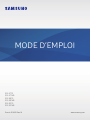 1
1
-
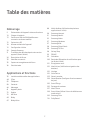 2
2
-
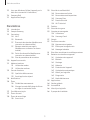 3
3
-
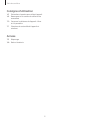 4
4
-
 5
5
-
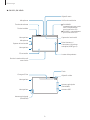 6
6
-
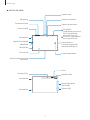 7
7
-
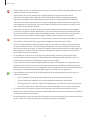 8
8
-
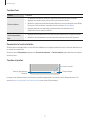 9
9
-
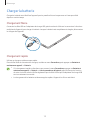 10
10
-
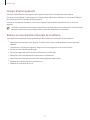 11
11
-
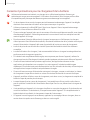 12
12
-
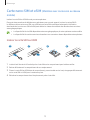 13
13
-
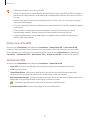 14
14
-
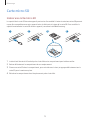 15
15
-
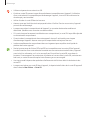 16
16
-
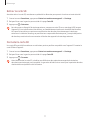 17
17
-
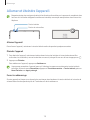 18
18
-
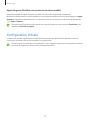 19
19
-
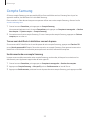 20
20
-
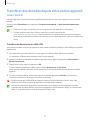 21
21
-
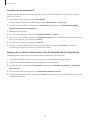 22
22
-
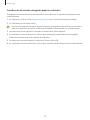 23
23
-
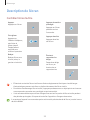 24
24
-
 25
25
-
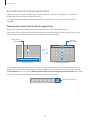 26
26
-
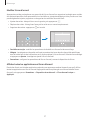 27
27
-
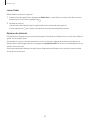 28
28
-
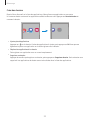 29
29
-
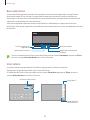 30
30
-
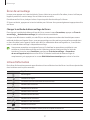 31
31
-
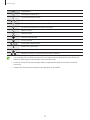 32
32
-
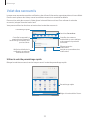 33
33
-
 34
34
-
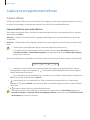 35
35
-
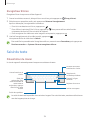 36
36
-
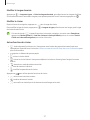 37
37
-
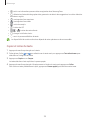 38
38
-
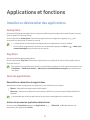 39
39
-
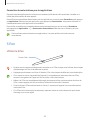 40
40
-
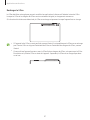 41
41
-
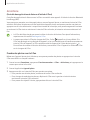 42
42
-
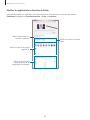 43
43
-
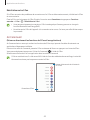 44
44
-
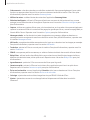 45
45
-
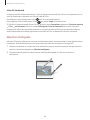 46
46
-
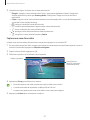 47
47
-
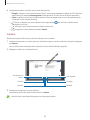 48
48
-
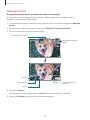 49
49
-
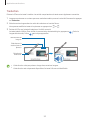 50
50
-
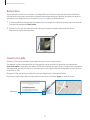 51
51
-
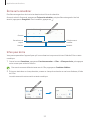 52
52
-
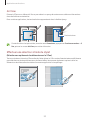 53
53
-
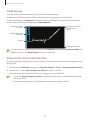 54
54
-
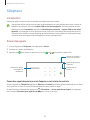 55
55
-
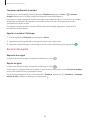 56
56
-
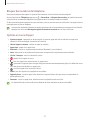 57
57
-
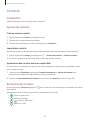 58
58
-
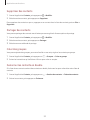 59
59
-
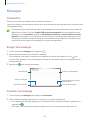 60
60
-
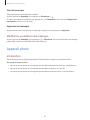 61
61
-
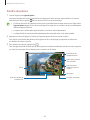 62
62
-
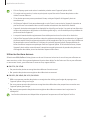 63
63
-
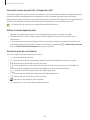 64
64
-
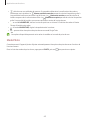 65
65
-
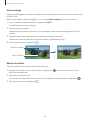 66
66
-
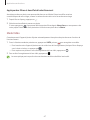 67
67
-
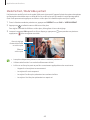 68
68
-
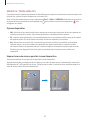 69
69
-
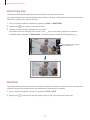 70
70
-
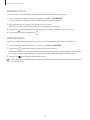 71
71
-
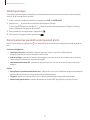 72
72
-
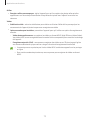 73
73
-
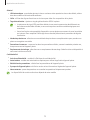 74
74
-
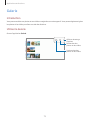 75
75
-
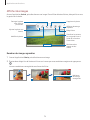 76
76
-
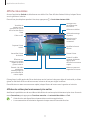 77
77
-
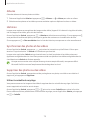 78
78
-
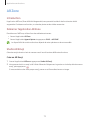 79
79
-
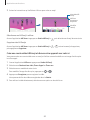 80
80
-
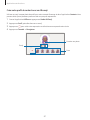 81
81
-
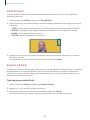 82
82
-
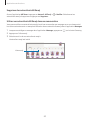 83
83
-
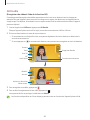 84
84
-
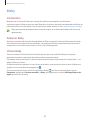 85
85
-
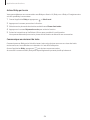 86
86
-
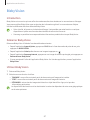 87
87
-
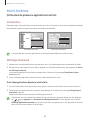 88
88
-
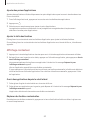 89
89
-
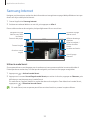 90
90
-
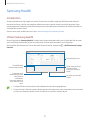 91
91
-
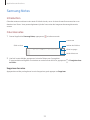 92
92
-
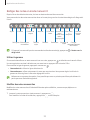 93
93
-
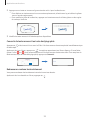 94
94
-
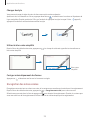 95
95
-
 96
96
-
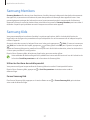 97
97
-
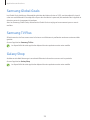 98
98
-
 99
99
-
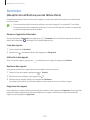 100
100
-
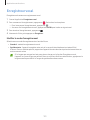 101
101
-
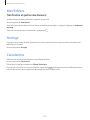 102
102
-
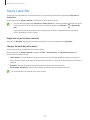 103
103
-
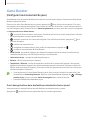 104
104
-
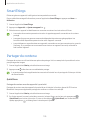 105
105
-
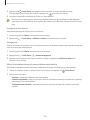 106
106
-
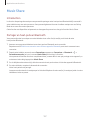 107
107
-
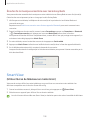 108
108
-
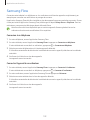 109
109
-
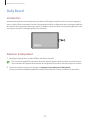 110
110
-
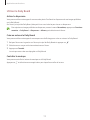 111
111
-
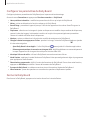 112
112
-
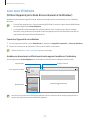 113
113
-
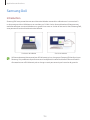 114
114
-
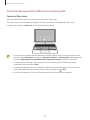 115
115
-
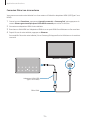 116
116
-
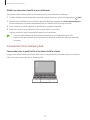 117
117
-
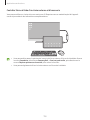 118
118
-
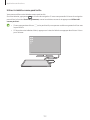 119
119
-
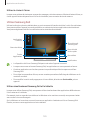 120
120
-
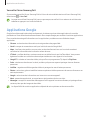 121
121
-
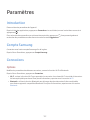 122
122
-
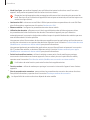 123
123
-
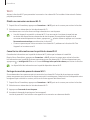 124
124
-
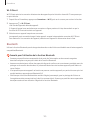 125
125
-
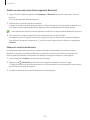 126
126
-
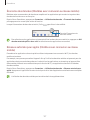 127
127
-
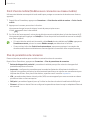 128
128
-
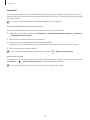 129
129
-
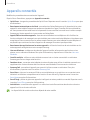 130
130
-
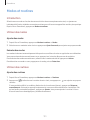 131
131
-
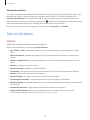 132
132
-
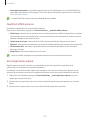 133
133
-
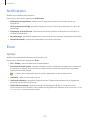 134
134
-
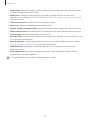 135
135
-
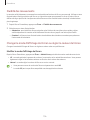 136
136
-
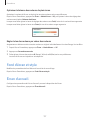 137
137
-
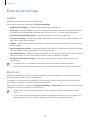 138
138
-
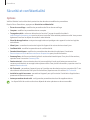 139
139
-
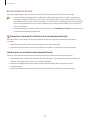 140
140
-
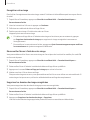 141
141
-
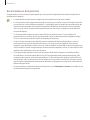 142
142
-
 143
143
-
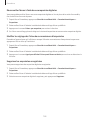 144
144
-
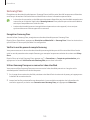 145
145
-
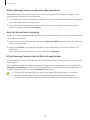 146
146
-
 147
147
-
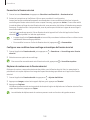 148
148
-
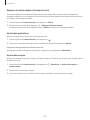 149
149
-
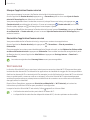 150
150
-
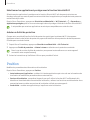 151
151
-
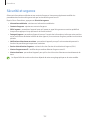 152
152
-
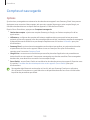 153
153
-
 154
154
-
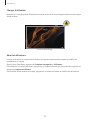 155
155
-
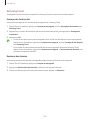 156
156
-
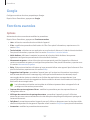 157
157
-
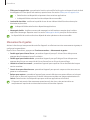 158
158
-
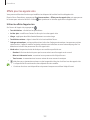 159
159
-
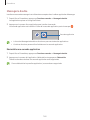 160
160
-
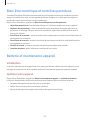 161
161
-
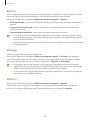 162
162
-
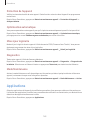 163
163
-
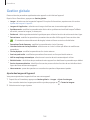 164
164
-
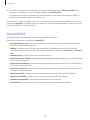 165
165
-
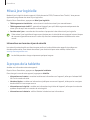 166
166
-
 167
167
-
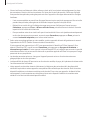 168
168
-
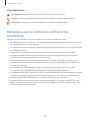 169
169
-
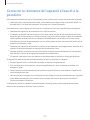 170
170
-
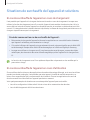 171
171
-
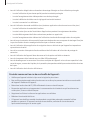 172
172
-
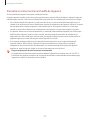 173
173
-
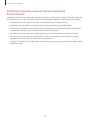 174
174
-
 175
175
-
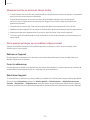 176
176
-
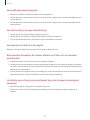 177
177
-
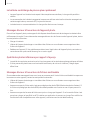 178
178
-
 179
179
-
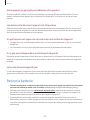 180
180
-
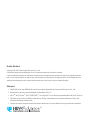 181
181
Samsung Galaxy Tab S9 Ultra Manuel utilisateur
- Taper
- Manuel utilisateur
- Ce manuel convient également à
Documents connexes
-
Samsung Galaxy Z Flip5 Manuel utilisateur
-
Samsung SM-F926B/DS Manuel utilisateur
-
Samsung SM-G770F/DS Manuel utilisateur
-
Samsung SM-G980F/DS Manuel utilisateur
-
Samsung SM-F907B Manuel utilisateur
-
Samsung Galaxy S 23+ Manuel utilisateur
-
Samsung SM-F700F/DS Manuel utilisateur
-
Samsung SM-T865 Manuel utilisateur
-
Samsung SM-T865 Manuel utilisateur
-
Samsung SM-N975F/DS Manuel utilisateur